UPC सबसे बड़ी प्रदाताओं में से एक है इंटरनेट, टीवी si दूरभाषी रोमानिया में। बुनियादी सुविधाओं के लिए काफी अच्छा है और इंटरनेट की गति यह किसी भी उपयोगकर्ता के लिए पर्याप्त है।
मैं अन्य का उपयोग वास्तव में क्या उपकरण पता नहीं है आई एस पी एसटीवी और दूरसंचार, लेकिन UPC कि हम अब तक का परीक्षण किया है बहुत अच्छा रहा है।
इंटरनेट और टेलीफोनी के लिए, यूपीसी या तो स्थापित करता है modeसाधारण मर जाता है, जिससे उपयोगकर्ता जुड़ सकता है खुद वायरलेस रूटर (वाईफाई) या modeवायरलेस राउटर के साथ मरो.
नवीनतम UPC उपकरण यह है modeमल वाई-फाई, कनेक्ट बॉक्स. यह modeएम वाई-फाई एक सुनिश्चित करता है वायरलेस स्पीड 500 एमबीपीएस तक, स्थिरता de संबंध और को कवर एक अपार्टमेंट में बहुत अच्छा। मानक निर्धारित करें Wi-Fi 802.11ac si 2,4 और 5 गीगा दोहरे गीगा बैंड। कुछ भी नया तुलना routers घर उपयोगकर्ता बाजार।

उल्टा यह है कि इस कनेक्ट बॉक्स UPC सदस्यता के लिए मुफ्त प्रदान की जाती है प्रदान करते हैं। UPC इतना है कि एक ग्राहक एक रूटर खरीदने का एक अतिरिक्त खर्च करने की जरूरत नहीं है।
यदि हमने पहले से ही एक उच्च-प्रदर्शन वायरलेस राउटर खरीदा है जिसे हम UPC के बजाय उपयोग करना चाहते हैं, तो हमें बाद वाले को कॉन्फ़िगर करना होगा और इसके राउटर फ़ंक्शन को अक्षम करना होगा। आइए इसे सरल रूप में चलने दें modem.
चूंकि यूपीसी में वे एक ही केबल के माध्यम से आते हैं: टेलीविजन, टेलीफोनी और इंटरनेट, एक का उपयोग modeमी अनिवार्य है। इसलिए, हमारे पास सॉकेट में कनेक्ट बॉक्स और वायरलेस राउटर दोनों होंगे जिन्हें हम घर या कार्यालय में उपयोग करना चाहते हैं।
यहाँ कदम मैं के माध्यम से जाने की जरूरत है उनकी रूटर यूपीसी पर कनेक्ट बॉक्स के माध्यम से modeएम वाई-फाई
1. सबसे पहले हमारे पास सॉकेट में दोनों होने चाहिए modeकनेक्ट बॉक्स और वाई-फाई राउटर।
2. हम यह सुनिश्चित करते हैं कि यूपीसी समाक्षीय केबल (आरजी -6) कनेक्ट बॉक्स से जुड़ा है, कि हमारे पास इससे एक वायरलेस सिग्नल और एक लैपटॉप या पीसी नेटवर्क से जुड़ा है। या तो वाई-फाई के माध्यम से या सीधे राउटर के पैकेज में प्राप्त इंटरनेट केबल के माध्यम से। हम वायरलेस और इंटरनेट साइन को हरे रंग में जलाने के लिए कनेक्ट बॉक्स के फ्रंट पैनल पर देखते हैं।
3. एक बार कनेक्ट बॉक्स से कनेक्ट होने के बाद, इंटरनेट ब्राउज़र से एक्सेस करें (Safari, ओपेरा, क्रोम, फ़ायरफ़ॉक्स या IE) पता: http://192.168.0.1। खुलने वाले वेब इंटरफ़ेस में, हम पैकेज के साथ दिए गए पासवर्ड का उपयोग करके प्रमाणित करते हैं modeखच्चर।
4. सेटिंग पृष्ठ पर, बाईं ओर स्थित मेनू पर जाएं "Modem Mode", जहाँ हम विकल्प पर टिक करते हैं: सक्षम Modem Mode.
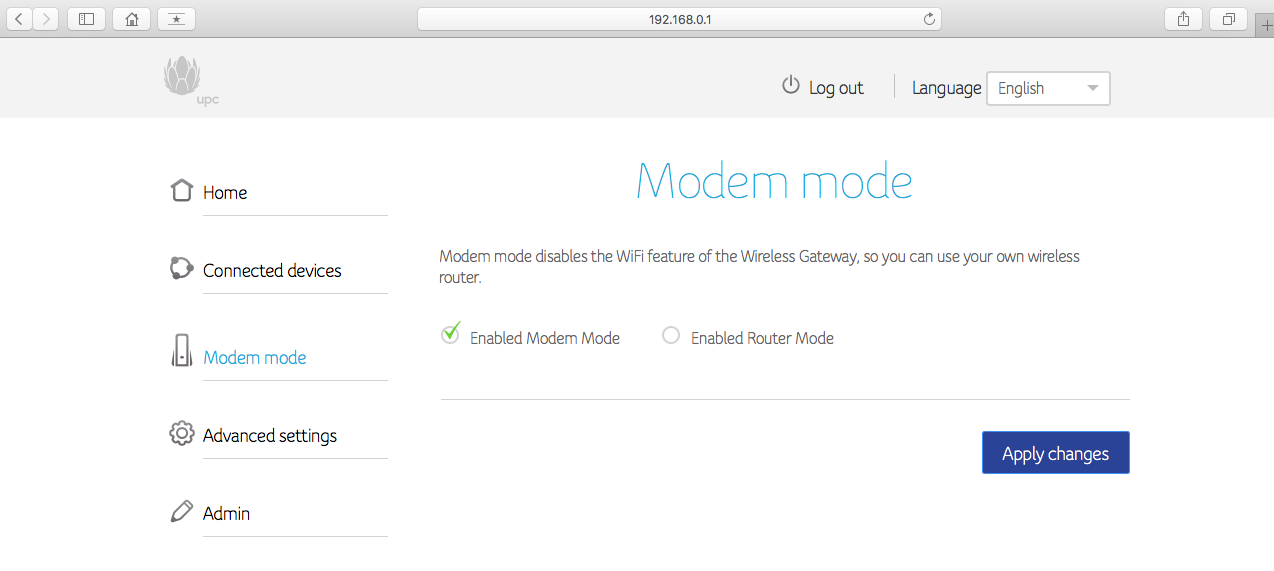
5. Apply परिवर्तन परिवर्तनों को सहेजने के लिए। जैसे ही आप इस परिवर्तन को सहेजते हैं, आप लॉग आउट हो जाएँगे modemul Connect Box, और इसका वायरलेस नेटवर्क अक्षम हो जाएगा।
6। एक ईथरनेट केबल का उपयोग कर अपने बॉक्स कनेक्ट करने के लिए रूटर कनेक्ट। बाहर निकलने के कनेक्ट बॉक्स के बंदरगाहों में से एक (4 पीला पोर्ट) और अपने वायरलेस रूटर के प्रवेश के बंदरगाह में दूसरे छोर में केबल का एक सिरा
वायरलेस रूटर आप का उपयोग करने के लिए यह कनेक्शन डीएचसीपी (गतिशील मेजबान विन्यास प्रोटोकॉल) के प्रकार के लिए स्थापित किया जाएगा चाहते हैं।
नमस्कार। लेख उपयोगी। लेकिन क्या आप फिर से कनेक्ट रूटर मुक्केबाजी सेट करना चाहते हैं जब कैसे करते हो?
हैलो,
केबल बॉक्स या रूटर और रूटर के बीच इस्तेमाल के लिए अपने बॉक्स कनेक्ट एक का उपयोग कर इंटरनेट कनेक्ट बॉक्स से कनेक्ट करें। होगा रूटर के आईपी कनेक्ट बॉक्स की जाँच करें और सेटिंग बदल जाते हैं।
दुर्भाग्य से मैं आईपी recunosut नहीं है।
192.168.100.1 जब यह सेट है modeमी और 192.168.0.1 राउटर सेट होने पर
भाई ने मुझे बहुत परेशान किया और पता नहीं क्यों आईपी काम नहीं करता। भगवान आपको बहुत सारे स्वास्थ्य और सब कुछ आप चाहते हैं!
राउटर पर क्या आप केबल को WAN पोर्ट से या LAN में किसी एक से कनेक्ट करते हैं? WAN पर मैंने कोशिश की क्योंकि कनेक्टबॉक्स IPv6 का उपयोग करता है, मैंने राउटर को WAN से जोड़ा, मैंने IPv6 DHCP को सक्रिय किया, लेकिन यह काम नहीं करता मुझे नहीं पता कि राउटर में मुझे कौन से IPv6 मान दर्ज करने हैं।